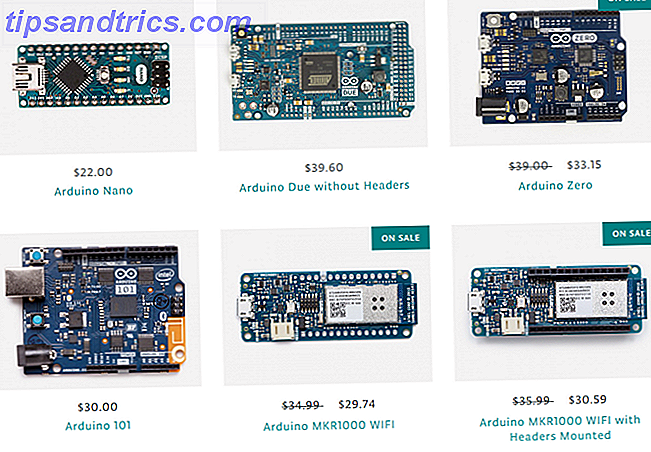En af de mest populære anvendelser til de billige Raspberry Pi-computere er som et mediecenter. Faktisk er det ligegyldigt, om du bruger en Model A, en Raspberry Pi Zero Kom i gang med Raspberry Pi Zero Kom i gang med Raspberry Pi Zero Uanset om du har købt et magasin med en limet til forsiden eller fundet et sæt online, chancerne er, at du nu er den stolte ejer af en $ 5 computer: Raspberry Pi Zero. Læs mere eller en Raspberry Pi 3 Sådan opgraderes til en Raspberry Pi 3 Sådan opgraderes til en Raspberry Pi 3 Opgradering fra en ældre Pi til den nye Pi 3 er næsten lige så simpel som at bytte ud microSD-kortet. Næsten - men ikke helt. Her er hvad du skal gøre først. Læs mere - mens den senere model naturligvis giver overlegen ydeevne, er det faktum, at alle enheder kan levere dig kompakt, overkommelig, lav effekt, mediecenter løsning.
Men hvilken mediecenter-applikation skal du installere på din Raspberry Pi's SD-kort Sådan installeres et operativsystem til din Raspberry Pi Sådan installeres et operativsystem til din Raspberry Pi Sådan får du et nyt OS installeret og kører på din Pi - og hvordan at klone dit perfekte setup til hurtig katastrofeinddrivelse. Læs mere ? Flere muligheder er på tilbud, og vi vil gå igennem dem nu og se på funktionerne, fordele og ulemper ved hver.
ReadyMedia (MiniDLNA)
Tidligere kendt som MiniDLNA kræver ReadyMedia at installere på et standard Raspberry Pi-operativsystem som Raspbian Jessie 5 måder. New Raspbian Jessie gør hindbær Pi endnu lettere at bruge 5 måder. New Raspbian Jessie gør Raspberry Pi endnu nemmere at bruge Efter frigivelsen af Debian Jessie I juli er Raspberry Pi-samfundet blevet velsignet med en ny udgivelse af Raspbian-varianten, baseret på "forælder" -distroen. Læs mere . Start med at montere diskdrevet (r) med mediedataene på, og brug derefter standardinstallationskommandoen:
sudo apt-get install minidlna
I modsætning til de andre eksempler her er der brug for en manuel konfiguration, som beskrevet i denne video.
Når det er installeret, er dette enkle værktøj kompatibelt med DLNA / UPnP-AV, hvilket betyder at enhver DLNA-kompatibel enhed på samme netværk skal kunne registrere din Pi og afspille medier fra den.
Hurtig, let og let konfigurerbar, er ReadyMedia muligheden for at vælge, om du bare vil streame medie og ikke interessere dig for at indeksere den.
Kodi / OpenElec
Måske er det mest anerkendte navn i denne liste, Kodi - tidligere XBMC - tilgængelig for Raspberry Pi. Der er forskellige muligheder for dette. Blandt dem skriver man en fuld Kodi-baseret distro til SD-kort og manuel installation ved hjælp af:
sudo apt-get install kodi
Sådanne distros omfatter OpenElec, OSMC og XBian. Du kan måske allerede vide, at OpenElec er tilgængelig på NOOBs Hvordan NOOBS for Raspberry Pi kan hjælpe første gangs brugere Hvordan NOOBS for Raspberry Pi kan hjælpe førstegangsbrugere Der er noget om Raspberry Pi, der måske bare sætter folk ud: indtil nu har du sat det op har ikke været særlig brugervenligt. NOOBS sigter mod at ændre det! Læs mere for nem installation.
Men vent et øjeblik. Er de Kodi-baserede mediaservere rent faktisk mediecentre? Nå, de er faktisk begge, hvilket er, hvordan de kommer til at være på denne liste. Selvom du måske bruger disse distros (eller manuelt installerer Kodi) som en mediecenter / HTPC-løsning på en Raspberry Pi, betyder bestemmelsen af DLNA / UPnP, at Kodi (og dens gafler) kan bruges som medieserver.
Hvis du allerede bruger OpenElec, OSMX, XBian, etc., behøver du ikke en medieserver, som du allerede har en. Du skal bare åbne Indstillinger> Tjenester> UPnP og aktivere Del video- og musikbiblioteker gennem UPnP . Derefter har du mulighed for at streame indhold fra dit Kodi-baserede system. Det er enkelt, men kræver, at du allerede har oprettet mediecenter-softwaren og vedhæftet de forskellige harddiskdrev, der gemmer dine medier.
OpenMediaVault
Admittedly tættere på en NAS end en mediaserver, er OpenMediaVault det nuværende smarte valg for Pi ejere, der ønsker at gøre deres mediefiler (og dokumenter og andre data) tilgængelige for dem fra en hvilken som helst enhed på samme netværk. Drej din Raspberry Pi i en NAS-boks Skift din Raspberry Pi til en NAS-boks Har du et par eksterne harddiske, der ligger rundt og en Raspberry Pi? Lav en billig, lavdrevet netværksforbundet lagerenhed ud af dem. Mens slutresultatet helt sikkert ikke vil være som ... Læs mere.
Opsætningen er ligetil, hvis det er langvarigt, men det kan medføre problemer i forbindelse med montering af harddiskdrev, som du har tilsluttet din Pi. Dette bør hurtigt overvinde, men det gør det muligt at konfigurere systemet korrekt. Blandt funktionerne med OMV er support til en UPS (uninterruptible power supplies) og statistik sider til at hjælpe med systemovervågning. Der er også EXT3 / EXT4 / XFS / JFS filsystem support og RAID kan indstilles til HDD spejling. SSH, FTP, TFTP, SMB og RSync understøttes alle til direkte forbindelse til din OMV-enhed, selv om du typisk vil få adgang til den via din webbrowser ved at åbne IP-adressen.
Forskellige plugins er også tilgængelige for OMV, såsom en Bittorrent klient. Du kan prøve en demo-version af konsollen på OMV-webstedet.
Sammenfatning: Fantastisk mulighed for en mediefokuseret NAS, men opsætningen kan vise sig at være modløs, hvis du leder efter en hurtig "nøglefærdig" mulighed.
Plex Media Server
Hvis du foretrækker at bare streame fra en stationær eller dedikeret medieserver til din Raspberry Pi, så prøv Plex. Et populært navn i home media streaming, Plex kan bruges til at streame indhold til alle mulige enheder, selv Google Chromecast Sådan opretter du din nye Google Chromecast Sådan opretter du din nye Google Chromecast Hvis du ejer en helt ny Chromecast, men har ingen idé om, hvordan du bruger det, lad vores vejledning, der er let at følge, hjælpe dig med at komme i gang på få minutter. Læs mere .
Ved hjælp af Plex Media Server med din Raspberry Pi skal du først downloade RasPlex-klientinstallatøren til din Windows-, Mac- eller Linux-pc og skrive softwaren til et SD-kort, der er kompatibelt med din Pi.
Ud over Raspberry Pi kan du nyde medier streamet via Plex på et bredt udvalg af enheder, da Plex måske er den mest anvendte af alle mediaserverapplikationer. Mobilapps er tilgængelige for Android, iOS og Windows 10 Mobile, mens medie streamere som Apple TV, Amazon Fire TV og mange Smart TV'er også har Plex-klienter. Der er endda klienter til Xbox One og PlayStation 4, såvel som Windows og Mac OS X, mens forskellige tredjepartsbygninger er tilgængelige for Linux.
Bemærk, at Plex kræver, at dine filer navngives i et bestemt format, hvis det er at trække de relevante metadata fra internettet. Denne support side fra Plex hjemmeside forklarer fil organisation og navngivning.
Som det står skal Plex være dit første valg af medieserver, og RasPlex-klienten er lige så god som den almindelige version. Den nemmeste Raspberry Pi Media Center, med RasPlex Det nemmeste Raspberry Pi Media Center, med RasPlex Read More. For de bedste resultater skal du dog sørge for at bruge en Raspberry Pi 2 eller Raspberry Pi 3.
Hvilken Raspberry Pi Media Server bruger du?
Vi har præsenteret dig med fire muligheder for at oprette din Raspberry Pi som en medieserver. Hardwareen skal du opbygge et Raspberry Pi Media Center Hardware du skal opbygge et Raspberry Pi Media Center Med så mange måder at bruge det på, Du bør ikke være overrasket over at finde ud af, at Raspberry Pi har solgt over 1 million enheder. Selvom designet til et nøgleformål (programmering) denne lille computer med kreditkortstørrelse ... Læs mere, der er i stand til at levere film, fotos og musik til enheder rundt i dit hjem med et tryk på en knap. Men savnede vi en?
Er der et værktøj, som du foretrækker, og tror, at alle andre skal bruge også? Fortæl os, hvad du synes i kommentarerne.